目次
今日、あるお客様がMicrosoft Outlook(2010)を使って新着メールを確認するために「送受信」ボタンを押したところ、突然、""が表示されました。 未実施 このエラーの結果、お客様はOutlookでメッセージを送受信することができなくなりました。 インストールされているプログラムを調査した結果、2つのバージョンのMS Officeがコンピュータにインストールされており、Outlookプログラムの設定が破損していることがわかりました。 そこで、以下の解決策を適用して、"Outlook "を解決することに成功しました。 未実施 " のエラーが発生しました。

MS Outlookの「実装されていません」エラーの解決方法
ステップ1.不要なOfficeのバージョンをアンインストールする。
まず、使用するOutlookとOfficeのバージョンを決め、もう一方のバージョンをアンインストールしてください。
1. そのためには、に行く。
- Windows 8/7/Vistaの場合。 スタート」→「コントロールパネル .Windows XP。 スタート > 設定 > コントロールパネル
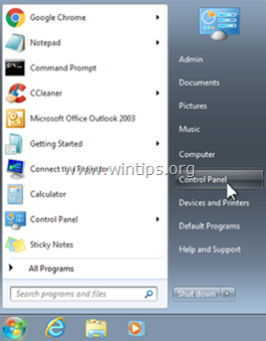
2. ダブルクリックで" プログラムの追加と削除 Windows XPの場合は" "、Windows XPの場合は" "。 プログラムおよび機能 " Windows 8、7、Vistaの場合)。
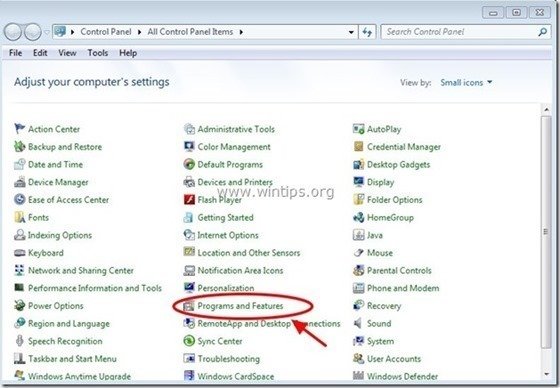
3. インストールされているプログラムの一覧から 削除/アンインストール オフィス版 まいった (例:MS Office 365)です。
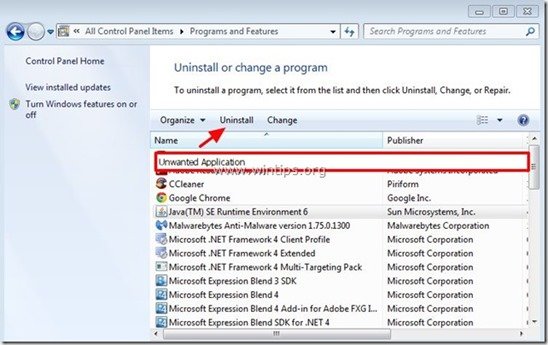
ステップ2.リペアオフィスインストール
次に、Officeのインストールを修復します。
1. 番組表で、" マイクロソフトオフィス をクリックし、" "バージョンをインストールします。 変更 " を上から順に表示します。
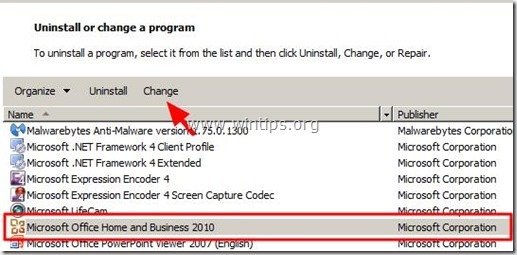
2. 次の画面で、" "にチェックを入れます。 修理 " オプションをクリックし、 " 継続 ”.
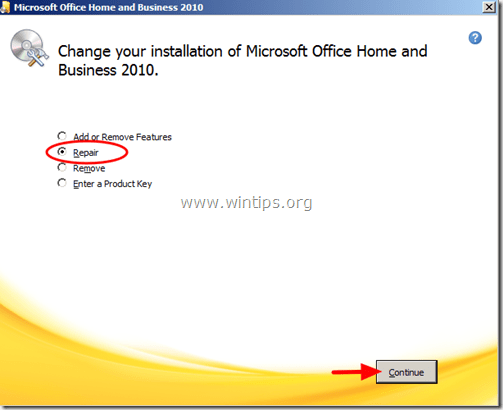
3. 修復が完了したら、コンピュータを再起動し、再びOutlookで作業してください。
追加ヘルプ もし、" 未実施 " というエラーがOutlookでまだ発生している場合は、以下をお試しください。
1. にアクセスして、新しいOutlookプロファイルを作成します。 スタート > コントロールパネル > メール > プロフィールを表示します。
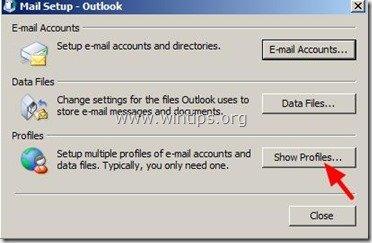
2. ここで、" 追加 " ボタンを押して新しいプロフィールを作成し、終了したら " をチェックします。 使用するプロファイルのプロンプト " オプションをクリックし、 " OK ”.
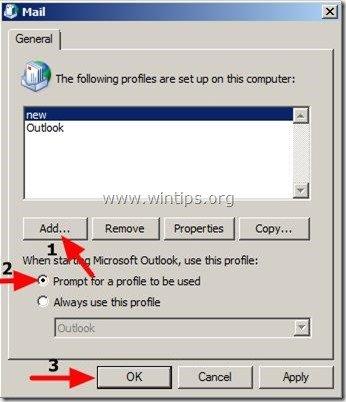
3. Outlookを開き、リストから新しく作成したプロファイルを選択し、このプロファイルにメールアカウントを設定します。 これで問題ありません。
参考MSの記事 Outlookでプロファイルを作成し、メールアカウントを設定する方法
それだ!

アンディ・デイビス
Windows に関するシステム管理者のブログ





